Fayans aylık bir ücret alıyor mu
Fayans aylık bir ücret alıyor mu?
Özet: Tile, hizmetleri için aylık bir ücret almaz. Bu makalede, Google Play’de bir aboneliği nasıl iptal edeceğinizi, duraklatmayı veya değiştireceğinizi öğreneceksiniz.
- Bir aboneliği nasıl iptal ederim?
- Android cihazınızda, Google Play’deki aboneliklerinize gidin.
- İptal etmek istediğiniz aboneliği seçin.
- “Aboneliği iptal edin.”
- İptali tamamlamak için talimatları izleyin.
- Google Play’den bir uygulama kaldırılırsa ne olur?
- İptal edilen ancak yine de etkin bir aboneliği nasıl yeniden başlatabilirim?
- Google Play uygulamasını aç.
- Sağ üstteki profil simgesine dokunun.
- “Ödemeler ve Abonelikler”> “Abonelikleri seçin.”
- Yeniden başlatmak istediğiniz aboneliği seçin.
- “Resubscribe” a dokunun ve talimatları izleyin.
- Aboneliğimin süresi dolmuşsa ne yapmalıyım?
- Aboneliğimi duraklatabilir miyim?
- Google Play uygulamasını aç.
- Sağ üstteki profil simgesine dokunun.
- “Ödemeler ve Abonelikler”> “Abonelikleri seçin.”
- Duraklatmak istediğiniz aboneliği seçin.
- “Yönet”> “Ödemeleri duraklatın.”
- Ödemeleri duraklatma süresini belirleyin.
- “Onaylayın.”
- Duraklatılmış bir aboneliğe nasıl devam ederim?
- Google Play uygulamasını aç.
- Sağ üstteki profil simgesine dokunun.
- “Ödemeler ve Abonelikler”> “Abonelikleri seçin.”
- Yeniden başlatmak istediğiniz aboneliği seçin.
- “Özgeçmiş” taine dokunun ve talimatları izleyin.
- Bir abonelik için ödeme yöntemimi nasıl güncelleyebilirim?
- Google Play uygulamasını aç.
- Sağ üstteki profil simgesine dokunun.
- “Ödemeler ve Abonelikler”> “Abonelikleri seçin.”
- Güncellemek istediğiniz aboneliği seçin.
- “Yönet”> “Güncelleme” ye dokunun ve ödeme yönteminizi güncellemek için talimatları izleyin.
- Ödeme yöntemim reddedilirse veya yetersiz fon varsa ne olur?
- Ön ödemeli planlar ve tekrar eden abonelikler arasında geçiş yapabilir miyim?
- Ön ödemeli abonelik planı nasıl değiştirilir?
- Google Play uygulamasını aç.
- Doğru Google hesabında oturum açtığınızdan emin olun.
- Plan değişiklikleri sunan uygulamayı bulun ve açın.
- “Aboneliği Yönetin.”
- Geçmek istediğiniz yeni planı seçin.
- Desteklenen bir ödeme yöntemi seçin.
- “Satın Al” veya “Abone Olun.”
- Aboneliklerimi ve faturalandırma tarihlerini nasıl kontrol edebilirim?
- Google Play uygulamasındaki aboneliklerinize gidin.
- Sağ üstteki profil simgesine dokunun.
- “Ödemeler ve Abonelikler”> “Abonelikleri seçin.”
- Bir abonelik konusunda nasıl yardım alabilirim?
- Bir aboneliği iptal ettikten sonra ne olur?
Google Play’deki bir aboneliği iptal etmek için şu adımları izleyin:
Google Play’den kaldırılan bir uygulamayla aboneliğiniz varsa, gelecekteki aboneliğiniz otomatik olarak iptal edilecektir. Ancak, geçmiş abonelikler iade edilemez.
Google Play’de iptal edilmiş ancak yine de etkin bir aboneliği yeniden başlatmak için:
Aboneliğiniz iptal edilirse ve süresi dolmuşsa, iptal edilen bir aboneliği yeniden başlatmak için yukarıda belirtilen adımları izleyerek aboneliğinizi tekrar ayarlayabilirsiniz.
Bazı uygulamalar bir aboneliği duraklatma seçeneği sunar. Bir aboneliği duraklattığınızda, mevcut faturalandırma döneminizin sonunda beklemeye alınacaktır. Bir aboneliği duraklatmak için:
Duraklatılmış bir aboneliğe devam etmek istiyorsanız, şu adımları izleyin:
Bir abonelik için ödeme yöntemini değiştirmek veya güncellemek için:
Ödeme yönteminiz reddedilirse veya yetersiz fon varsa, aboneliğiniz iptal edilebilir. Bunu önlemek için bir yedekleme ödeme yöntemi eklediğinizden emin olun veya aboneliğinizi tekrar ayarlayın.
Uygulama geliştiricileri izin veriyorsa, ön ödemeli bir plan ve tekrar eden bir abonelik arasında geçiş yapabilirsiniz. Yeni plan için ödemeler derhal işlenecek ve önceki planda kalan günler yenisine eklenecek.
Ön ödemeli bir abonelik planını değiştirmek için:
Aboneliklerinizi ve faturalandırma tarihlerinizi görüntülemek için:
Ücretli bir abonelik veya diğer Google haber satın alımlarıyla ilgili yardıma ihtiyacınız varsa, yardım için Müşteri Desteği ile iletişime geçebilirsiniz.
Bir aboneliği iptal ettikten sonra, ücretli dönemin sonuna kadar aboneliğe erişiminiz olacak.
Fayans aylık bir ücret alıyor mu
Uç: Bir uygulama ile bir aboneliğiniz varsa ve uygulama Google Play’den kaldırılırsa, gelecekteki aboneliğiniz iptal edilir. Geçmiş abonelikleriniz’t Bu makalede veya Google Play’de belirtilen bazı istisnalar dışında geri ödeme alın’S Geri Ödeme Politikaları.
Google Play’de bir aboneliği iptal edin, duraklatın veya değiştirin
Google Play’deki abonelikler belirsiz bir terim içindir ve siz’Abonelik şartlarınıza göre (örneğin, haftalık, yıllık veya başka bir dönem), abonelikten çıkmazsanız, her fatura döngüsünün başında tahsil edilecektir.
Aboneliklerinize sahip olan Google hesabında oturum açtığınızdan emin olun.
Bir Aboneliği İptal Et
Bir aboneliği iptal etmek için kendi kendine yardım akışımızı kullanabilirsiniz.
Google Play’deki aboneliklerinizi yönetin
Önemli: Uygulamayı kaldırdığınızda, aboneliğiniz iptal etmez.
- Android cihazınızda, Google Play’deki aboneliklerinize gidin.
- İptal etmek istediğiniz aboneliği seçin.
- Musluk Aboneliği iptal et.
- Talimatları takip et.
Uç: Bir uygulama ile bir aboneliğiniz varsa ve uygulama Google Play’den kaldırılırsa, gelecekteki aboneliğiniz iptal edilir. Geçmiş abonelikleriniz’t Bu makalede veya Google Play’de belirtilen bazı istisnalar dışında geri ödeme alın’S Geri Ödeme Politikaları.
Aboneliğiniz iptal edilirse, ancak yine de etkin
- Google Play uygulamasını aç .
- Sağ üstte profil simgesine dokunun.
- Musluk Ödemeler ve Abonelik Abonelikleri.
- Yeniden başlatmak istediğiniz aboneliği seçin.
- Musluk Yeniden Subscribe.
- Talimatları takip et.
Aboneliğiniz iptal edilirse, ancak süresi dolmuşsa
Aboneliğinizi iptal ederseniz ve aboneliğinizdeki kalan süre süresi dolmuşsa, aboneliğinizi tekrar ayarlayın.
Uç: Bazı abonelikler yeniden abone olmak için mevcut olmayabilir.
Ön ödemeli planlar da dahil olmak üzere abonelik geri ödemeleri hakkında bilgi için Google Play’deki geri ödemeler hakkında daha fazla bilgi edinin.
Bazı uygulamalar da aboneliğinizi duraklatmanıza izin verecektir. Bir aboneliği duraklattığınızda, aboneliğiniz mevcut faturalandırma döneminizin sonunda durdurulacaktır.
- Google Play uygulamasını aç .
- Sağ üstte profil simgesine dokunun.
- Musluk Ödemeler ve AboneliklerAbonelik.
- Duraklatmak istediğiniz aboneliği seçin.
- Musluk Üstesinden gelmekÖdemeleri duraklat.
- Ödemeleri duraklatacak süreyi ayarlayın.
- Musluk Onaylamak.
Aboneliğinize istediğiniz zaman devam edebilirsiniz.
- Google Play uygulamasını aç .
- Sağ üstte profil simgesine dokunun.
- Musluk Ödemeler ve Abonelik Abonelikleri.
- Yeniden başlatmak istediğiniz aboneliği seçin.
- Musluk Sürdürmek.
- Talimatları takip et.
Aboneliği satın almak için kullandığınız aynı ödeme yöntemi, aboneliğiniz yenilendiğinde tahsil edilecektir. Yenilemeler, her abonelik döneminin başlamasından 24 saat başlayabilir.
Kullanılan ödeme yöntemini değiştirmek veya güncellemek için:
- Google Play uygulamasını aç .
- Sağ üstte profil simgesine dokunun.
- Musluk Ödemeler ve AboneliklerAbonelik.
- Güncellemek istediğiniz aboneliği seçin.
- Musluk Üstesinden gelmekGüncelleme.
- Ödeme yönteminizi güncellemek için talimatları izleyin.
Ödeme yönteminiz reddedilirse veya yetersiz fon varsa, aboneliğiniz iptal edilebilir. Bir yedek ödeme yöntemi ekleyin veya aboneliğinizi tekrar ayarlayın.
Abonelikler ve ön ödemeli planlar arasındaki değişiklik
Uygulama geliştiricileri izin veriyorsa, ön ödemeli bir plandan tekrar eden bir aboneliğe veya tekrar eden bir abonelikten ön ödemeli bir plana geçebilirsiniz.
Geçiş yaptığınızda ödemeler hemen işlenir. Yeni aboneliğe aktif aboneliklere veya planlarda kalan herhangi bir gün eklenir.
Uç: Aboneliğin tekrarlanıp tekrarlanmadığını veya abonelikte oturum açtığınızda ön ödemeli bir plan olup olmadığını kontrol edebilirsiniz.
Geliştiriciler tarafından izin verilirse ön ödemeli bir abonelik planını değiştirmek:
- Google Play uygulamasını aç .
- Emin olun’Doğru Google Hesabında oturum açtı.
- Ön ödemeli bir plandan bir aboneliğe yükseltmeyi veya abonelikten ön ödemeli bir plana geçmeyi teklif eden uygulamayı bulun ve açın.
- Musluk Aboneliği Yönetin.
- Değiştirmek istediğiniz yeni planı seçin.
- Desteklenen bir ödeme yöntemi seçin.
- Musluk Satın almak veya Abone.
Aboneliklerinizi ve faturalandırma tarihlerinizi kontrol edin
- Aboneliklerinize gidin.
- Android cihazında:
- Google Play uygulamasını aç .
- Sağ üstte profil simgesine dokunun.
- Musluk Ödemeler ve AboneliklerAbonelik.
Bir abonelik konusunda yardım alın
Ücretli bir abonelik veya diğer Google haber satın alımlarında daha fazla yardım almak için bizimle iletişime geçebilirsiniz.
İptal ettikten sonra ne olur
Bir aboneliği iptal ettiğinizde’Aboneliğinizi hala kullanabileceğim’zaten ödenmiş.
Örneğin, 1 Ocak’ta bir yıllık abonelik satın alırsanız ve 1 Temmuz’da aboneliğinizi iptal etmeye karar verirseniz:
- Sen’31 Aralık’a kadar aboneliğe erişimi var.
- Kazandın’T 1 Ocak 1’de bir yıllık başka bir abonelik tahsil edilecek 1.
Play Pass’tan yüklediğiniz tüm uygulamalar ve verileri cihazınızda kalacaktır.
Play Pass aracılığıyla elde ettiğiniz içerik için:
- Ücretli uygulamalar, uygulamayı satın almanızı veya Play Pass’a abone olmanızı isteyecektir.
- Uygulama içi satın alımlar kaldırılacak, ancak bireysel satın alma için kullanılabilir.
- Reklamlar kaldırıldıkları uygulamalarda yeniden ortaya çıkacak.
- Play Pass’a tekrar katılırsanız, tüm bu içeriğin kilidini tekrar açılır.
Ön ödemeli bir planı iptal ettiğimde ne olur?
Ön ödemeli planlar sınırlı bir süre için sürüyor, bu yüzden yapmıyorsunuz’onları iptal etmeniz gerek. BT’Faturalandırma döneminin sonunda otomatik olarak sona erer.
Ön ödemeli planınız değilse’kullanıldı, bunun için geri ödeme talep edebilirsiniz. Google Play’deki iadeler hakkında daha fazla bilgi edinin.
Kullanılmayan bir ön ödemeli abonelik planını iptal etmek için:
- Google Play uygulamasını aç .
- Sağ üstte, Profil simgesi.
- Musluk Ödemeler ve AboneliklerAbonelik.
- İptal etmek istediğiniz aboneliği veya ön ödemeli planı seçin.
- Musluk Aboneliği iptal et.
- Talimatları takip et.
Hemen iptal et
Almanya’da bulunuyorsanız, faturalandırma dönemleri olan uygun aboneliklerinizi bir aydan daha uzun (örneğin yıllık faturalandıran abonelikler) hemen yürürlüğe koyarak kısmi geri ödeme isteyebilirsiniz. Hemen iptal etmek için yukarıdaki iptal talimatlarını izleyin ve hemen iptal etme ve kısmi bir geri ödeme talep etme seçeneğini seçin, ardından gerekli adımları tamamlayın. Bu seçeneği seçerseniz, aboneliğiniz hemen iptal edilir ve içeriğe erişimi kaybedersiniz. Kısmi geri ödemeniz, abonelikte kalan günlere göre orantılı olacaktır.
Fayans aylık bir ücret alıyor mu
Otomatik Sıkıştırma, yazarken olası eşleşmeleri önererek arama sonuçlarınızı hızlı bir şekilde daraltmanıza yardımcı olur.
Sonuçları göstermek
Bunun yerine arayın
Demek istediğin:
- Samsung Topluluğu
- :
- Yardım almak
- :
- Samsung uygulamaları ve hizmetleri
- :
- Samsung Tile’nin aylık abonelik ücretine ihtiyacı var mı?
Orijinal Konu:
Samsung Tile’nin aylık abonelik ücretine ihtiyacı var mı?
- RSS Feed’e abone olun
- Konuyu yeni olarak işaretleyin
- Konu olarak okundu
- Mevcut kullanıcı için bu konuyu yüzün
- Yer imi
- Abone
- Yazıcı Dostu Sayfa
(Konu Oluşturuldu: 04-06-2021 10:46)
- Yeni Olarak İşaretle
- Yer imi
- Abone
- Sesini kapatmak
- RSS Feed’e abone olun
- Uygun bağlantı
- Yazdır
- Uygunsuz İçeriği Bildirin
04-06-2021 10:46 AM (son düzenlendi 09-28-2022 05:09 Samsungryder tarafından)
Samsung Tile’nin anahtar, telefon vb. Bulmak için aylık bir hizmete ihtiyacı var mı?..
Web sayfasında en çok görülen hizmet ücreti hakkında çok fazla şey söylenmiyor
Teşekkürler
Yeni pencerede açılır
PDF olarak indir
Kelime İndir
Excel İndir
PowerPoint İndir
Belge İndir
- Tüm Forum Konuları
- Önceki Konu
- Sonraki konu
1 Çözüm
Kabul Edilen Çözümler
Epic Samsung Bakım Elçisi
- Yeni Olarak İşaretle
- Yer imi
- Abone
- Sesini kapatmak
- RSS Feed’e abone olun
- Uygun bağlantı
- Yazdır
- Uygunsuz İçeriği Bildirin
04-06-2021 11:12
Akıllı etiket aylık ücret gerektirmez.
Karo aylık bir ücret gerektirmez, ancak çeşitli avantajlar içeren birinci sınıf bir hizmet sunarlar.
Rezervasyon ve Abonelik SSS
Özgür ve premium planlar arasındaki fark nedir?
Varsayılan olarak, tüm toplama alanları, 10 eşzamanlı kullanıcıya izin veren ücretsiz planımızdadır. Premium bir plana yükseltmek için’Rezervasyon yaptırmanız gerekecek. Sen’Eşzamanlı kullanıcı sayısı için ödeme ll’Alanınızda olmayı planlamak ve ayrıca daha iyi performans, premium desteğe erişim ve alan erişim kontrolü için özel sunucu alanı gibi ek avantajlara erişin. Rezervasyonlar için olabilir Bir kerelik olay (bir ay veya daha uzun) veya aylık abone Her ay yenileniyor.
Premium planların maliyeti nedir?
Maliyet, hangi rezervasyon türünü seçtiğinize bağlıdır: Bir kerelik olay veya aylık abone. Bir kerelik etkinlikler, kullanıcı başına günde günde 3 $ ‘dan başlıyor. Aylık abonelikler kullanıcı başına aylık 7 ABD dolarıdır ve otomatik olarak yenilenir. Hangi rezervasyon seçeneğini seçerseniz seçin, ayda kullanıcı başına 7 dolardan fazla ödeme yapmayacaksınız. Bu olarak bilinir Aylık Fiyat Garantisi. Tüm yıl için ödeme yaptığınızda indirim sunuyoruz. Daha fazla bilgi edinmek için satış ekibimizle iletişime geçin.
Bir ay boyunca hangi planı kullanmalıyım?
Sadece bir ay boyunca bir alana ihtiyacınız varsa, tüm ay süren bir kerelik bir rezervasyon oluşturun. Kullanıcı başına ayda 7 dolardan fazla ödeme yapmayacaksınız. Aylık bir abonelik seçerseniz, her ay yenilenecek ve kredi kartınızı dosyada şarj edecektir. Yinelenen ücretlerden kaçınmak için, abonelik yerine bir aylık rezervasyon kullanın.
Bir kerelik bir olay ve aylık abonelik arasındaki fark nedir?
Şu anda iki farklı premium rezervasyon sunuyoruz: Bir kerelik olaylar Ve Aylık Abonelikler. Bir kerelik bir etkinlik, bir gün, iki gün ve hatta bir ay süren etkinlikler için idealdir. Bu arada, aylık bir abonelik, insanların aylardan aya mevcut olduğu sanal ofisler gibi kalıcı alanlar için en iyisidir.
Rezervasyonlarımı nerede bulabilirim?
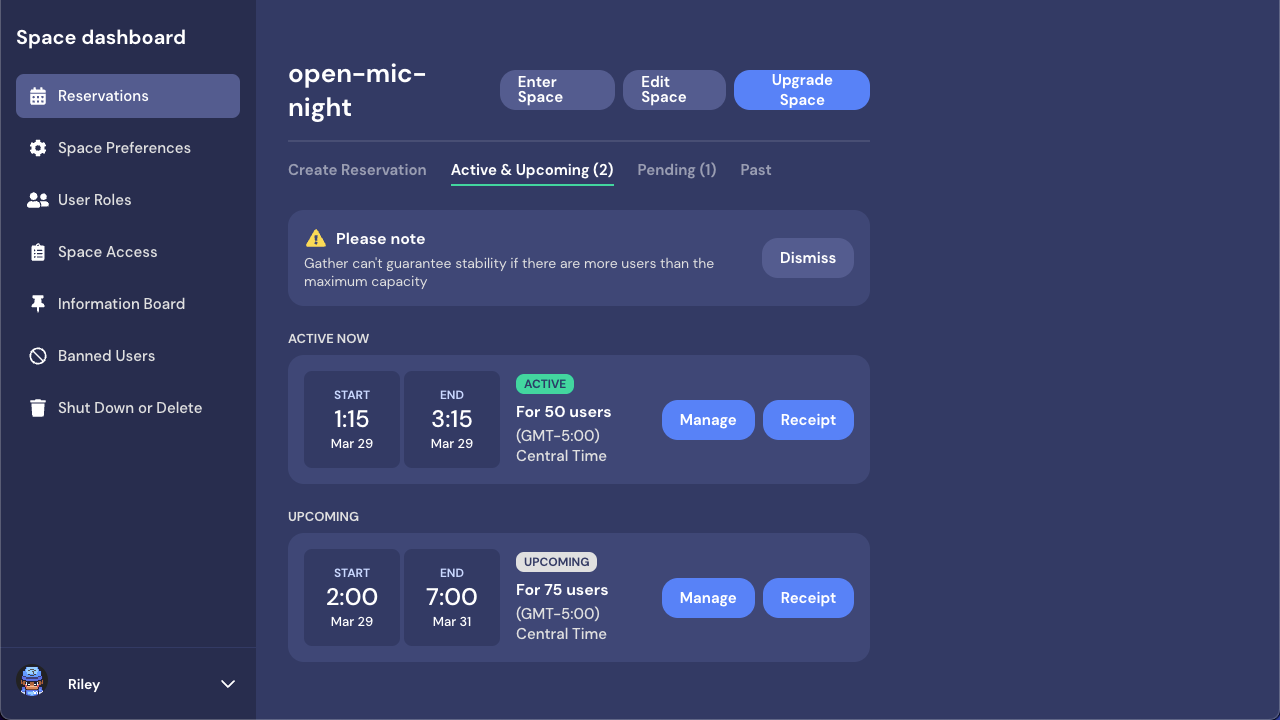
Seçerek tüm rezervasyonlarınızı boşluk gösterge panelinizden kolayca görebilirsiniz Rezervasyon Sol gezinti menüsünde. Mevcut ve gelecekteki rezervasyonlar altında Aktif ve yaklaşan , Ödenmemiş rezervasyonlar altında Askıda olması , ve abonelikleri sona erdiren veya iptal eden rezervasyonlar altında Geçmiş . Uzay Gösterge Tablonuzdan Sol NAV menüsünden rezervasyonları seçin ve aktif ve yaklaşan, bekleyen veya geçmiş rezervasyonlarınızı görüntüleyin.
Alan kapasiteme ulaşırsam ne olur?
Kapasite limiti Premium bir plandayken, alan kapasitenizin ötesinde birkaç ekstra kişiyi barındırmak için küçük bir tampon sağlıyoruz. Ancak, beklenenden önemli ölçüde daha fazla konuk veya üyeniz varsa, rezervasyonunuzda alan kapasitenizi artırmanız gerekir. Yöneticiler için kapasite sınırı bildirimleri Alanınız kapasiteye ulaştığında yöneticiler bir bildirim alacak:
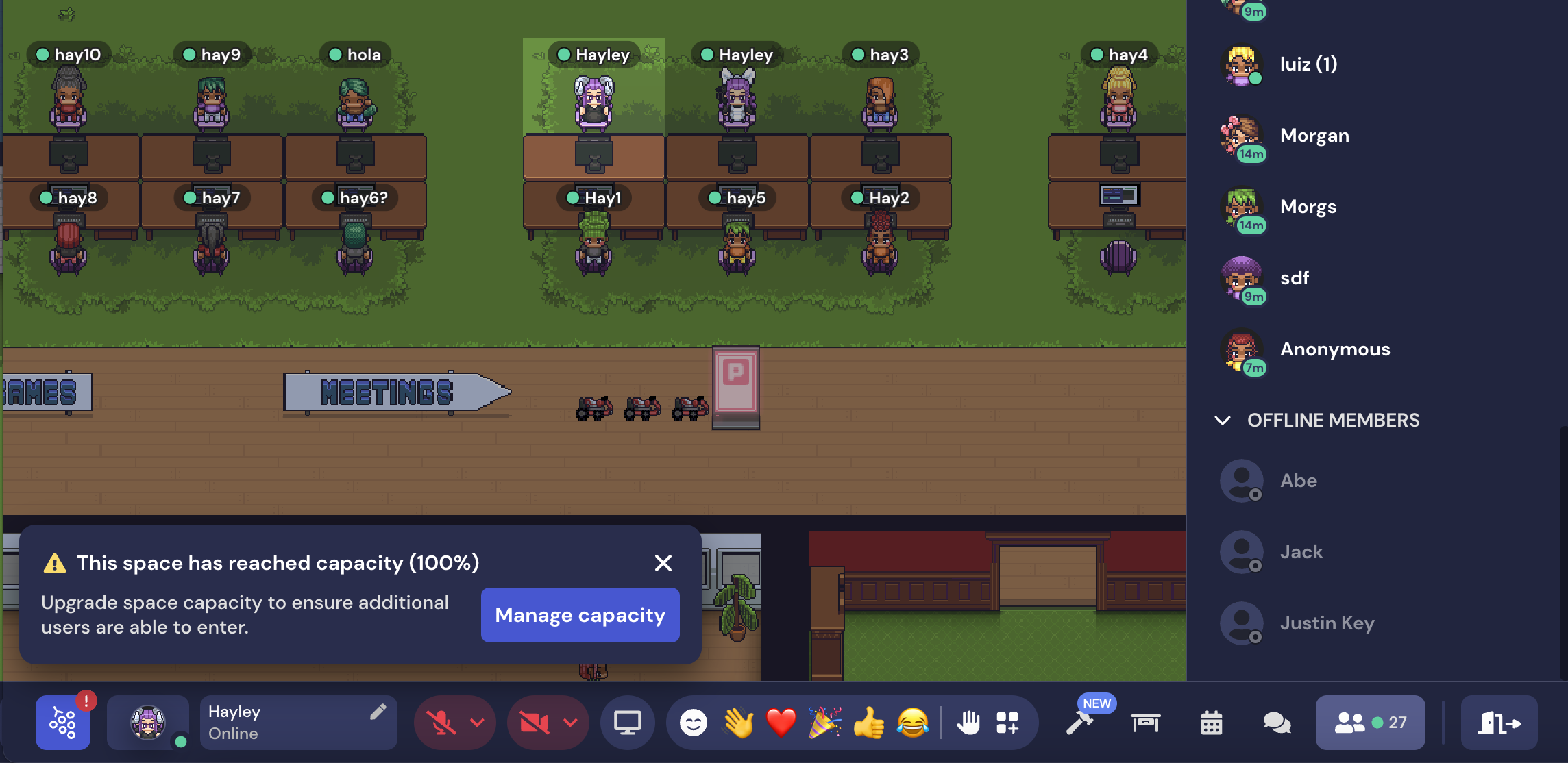 Alanın kapasiteye ulaştığını bildirme
Alanın kapasiteye ulaştığını bildirme
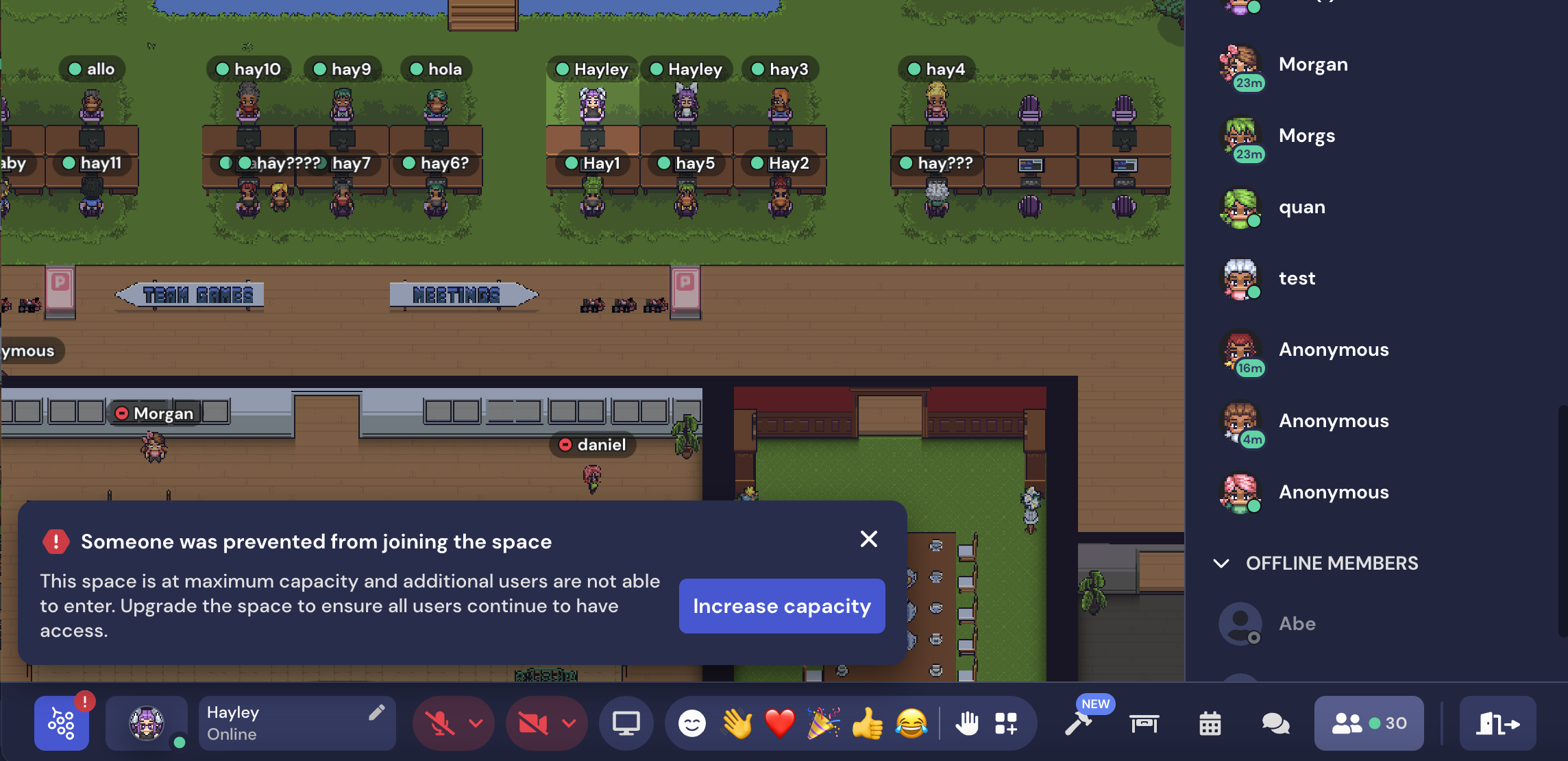 Davetiyenin alana katılmasını engellediği bildirimi
Davetiyenin alana katılmasını engellediği bildirimi
Yöneticiler bir bildirim alacak Ve Alanınız kapasiteye çarptığında bir e -posta Ve arabellek kapasitesi. Yalnızca uzaktan çalışma: Uzayda herhangi bir yönetici yoksa, tüm üyeler bunun yerine bir bildirim alacaktır.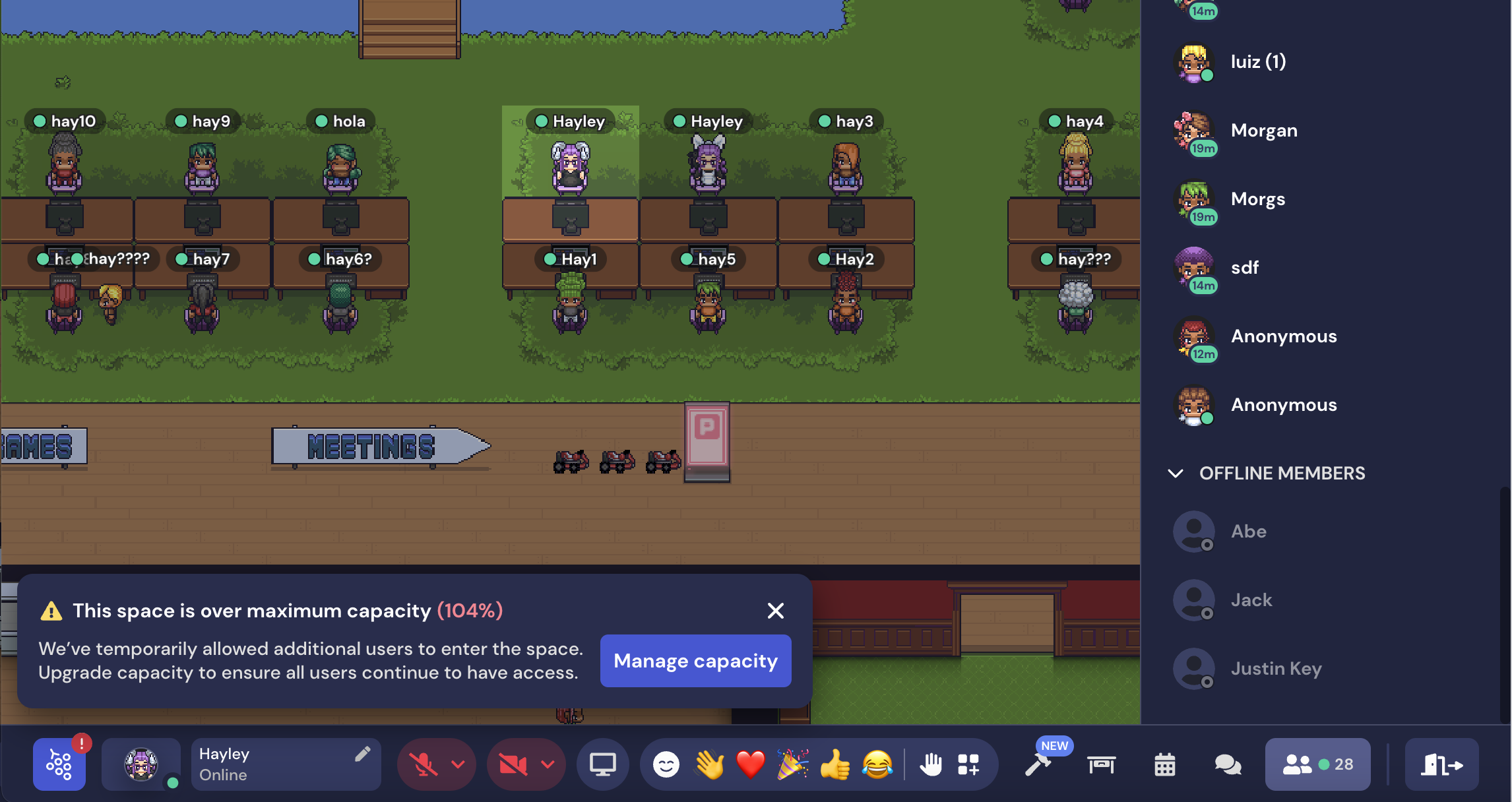 Alanın aşırı kapasite tamponlarına ulaştığını bildirme
Alanın aşırı kapasite tamponlarına ulaştığını bildirme
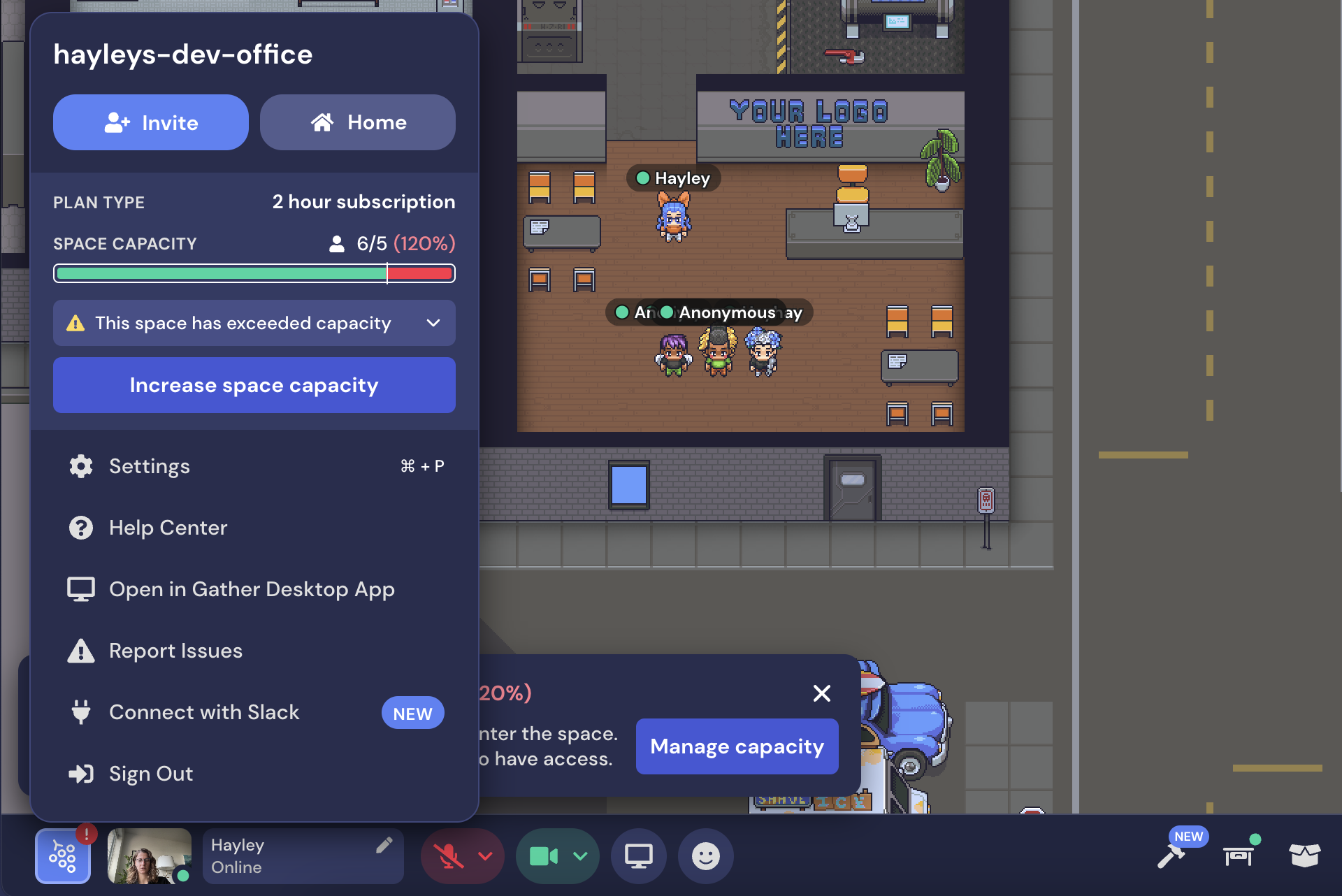 Ana Gatch menünüzdeki kapasite ilerleme çubuğunun yönetici görünümü
Ana Gatch menünüzdeki kapasite ilerleme çubuğunun yönetici görünümü
Maksimum kapasitede bir alana giren davetliler için kapasite sınırı metni Kapasitesine ulaşıldıktan sonra alanınıza gelen insanlar şu mesajı görecek: “Bu alan tam kapasitede. Bu alan, girmesine izin verilen maksimum kullanıcı sayısına ulaştı.”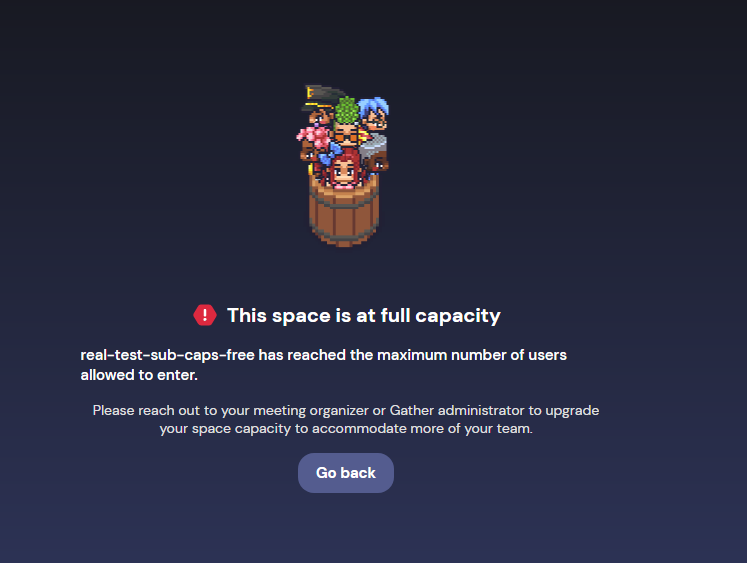 Katılmaya çalışan davetliler için alan kapasitesine ulaştı – “Bu alan tam kapasitede. Bu alan, girmesine izin verilen maksimum kullanıcı sayısına ulaştı “.
Katılmaya çalışan davetliler için alan kapasitesine ulaştı – “Bu alan tam kapasitede. Bu alan, girmesine izin verilen maksimum kullanıcı sayısına ulaştı “.Etkinliğim gerçekleşirken alanımı yükseltebilir miyim?
Bir kerelik rezervasyon oluşturduysanız, bir etkinlik sırasında alan kapasitesini artırabilirsiniz, ancak kapasite sınırının arttığını görebilmeniz yaklaşık 15 dakika süreceğini unutmayın. Ayrıca, bir etkinliğin ortasında boş alandan ücretli bir alana geçebilirsiniz. Not: Rezervasyonunuzda değişiklik yapmak için tüm ayrıntılar için rezervasyonumu düzenleme veya iptal edin.
Ofis konukları benim kapasiteme doğru sayılır mı?
Bir ofis üyesi dışında biri uzak bir iş ofisine katılırsa, konuk olarak kabul edilir. Konuklar toplam eşzamanlı kullanıcı kapasitenizde sayılır. Premium bir plandaysanız, alanınızın birkaç ekstra kişiyi barındıracak küçük bir tamponu vardır, ancak alan kapasitenize ulaşırsanız, ek kullanıcılar eklemeniz gerekir. Bunu geçici bir rezervasyon oluşturarak yapabilirsiniz.
Aylık aboneliğe geçici olarak nasıl kapasite eklerim?
Bir etkinliğe ev sahipliği yapmak veya abonelik kapasitenizin izin verdiğinden daha fazla konuk almayı planlıyorsanız, alan kapasitenizi artırmak için geçici bir rezervasyon oluşturabilirsiniz. Rezervasyon yapmak için bu kılavuzdaki adımları izleyin. Bu rezervasyon zaten sahip olduğunuz kapasiteye katkıda bulunacak ve yalnızca kapasitedeki artış için ücret alacaksınız.
Örneğin, 30 eşzamanlı kullanıcı için bir aboneliğiniz varsa ve 20 için rezervasyon oluşturursanız,’Geçici rezervasyon sırasında 50 eşzamanlı kullanıcı kapasitesine sahip.
Ya beklediğimden daha az etkinlik katılımcım varsa?
Bir kerelik rezervasyon başlamadan önce alan kapasitenizi güncelleyebilir ve beklenen eşzamanlı katılımcıların sayısını azaltabilirsiniz. İncelemek için boşluk kontrol panelinize gidin Rezervasyon. Seçme Üstesinden gelmek Rezervasyonun yanında güncellemek istediğiniz. Alan kapasitesini güncelleyin ve azaltılmış misafir sayısı için kısmen iade edileceksiniz. Etkinliğiniz zaten başlamışsa, yalnızca alanınızın kapasitesini artırabilirsiniz.
Geri ödeme yapmıyoruz sonrasında Gerçek katılımcı sayısı ise bir olay az tahmin edilen numaralardan. Katılımcı sayısınızı nasıl tahmin edeceğinizden emin değilseniz, düşük hedef. Etkinlik sırasında her zaman alan kapasitenizi artırabilirsiniz.
Rezervasyonum bittiğinde alanıma ne olur?
Rezervasyonunuzun sonu arasında ve alanınız ücretsiz bir plana geri döndüğünde yaklaşık 15 dakikanız var. Bu süre zarfında, tarayıcınızı yenileyerek çözülebilecek hafif bağlantı sorunları yaşayabilirsiniz. Alanınıza katılan yeni kişileriniz varsa, tarayıcınızı yenileyene kadar sizin için görünmeyebilirler. Ücretsiz bir plana geri döndüğünde alanınızda 10’dan fazla kişi varsa, performans sorunları yaşayabilirsiniz. Gelecekteki bir etkinlik için aynı alanı kullanmak isterseniz, Rezervasyon Bölümü Alan Gösterge Tablosu.
Makbuzumun bir kopyasını nasıl alırım?
- Gat ile oturum açın
- Görebildiğinizden emin olun Oluşturulan Mekanlar
- Alan adının sağındaki üç noktalı menüyü tıklayın ve seçin Alanı Yönetin
- Aboneliği veya rezervasyonu bulun ve tıklayın Fiş
- Makbuzu indirebileceğiniz şerit sayfasına yönlendirileceksiniz.
Aylık abonelikler için yalnızca en son makbuz görüntülenir. Geçmiş makbuzlara ihtiyacınız varsa lütfen bizimle iletişime geçin.
Faturalar
Aylık abonelikler için her makbuz fatura biçimindedir. Bir kerelik planlar için, Fatura Rezervasyon oluştururken ödeme seçeneği. Bu seçeneği seçmediyseniz ve bir fatura biçimi makbuzuna ihtiyacınız varsa, lütfen bizimle iletişime geçin.
500’den fazla bir etkinlik için nasıl rezervasyon yaparım?
Space Rezervasyonlar, istikrarı sağlamak ve kullanıcı deneyimini geliştirmek için en fazla 500 eşzamanlı kullanıcı ile sınırlıdır. 500’den fazla kullanıcıya sahip etkinlikler hala gerçekleşebilir; Portallar onları birbirine bağlayan birden fazla alanda bölünmeleri gerekecek.
Uç: Büyükelçiler toplamak, sorunsuz geçtiğinden emin olmak için daha büyük bir etkinliği yönetmenize yardımcı olabilir. Daha fazlasını öğrenmek için buraya tıklayın.
İndirimler mi sunuyorsun?
Belirli kar amacı gütmeyen kuruluşlar ve eğitim kurumları için indirimler sunuyoruz. Ayrıca yıllık abonelikler için% 15 sağlıyoruz. Daha fazla bilgi edinmek için satış ekibimizle iletişime geçin.
